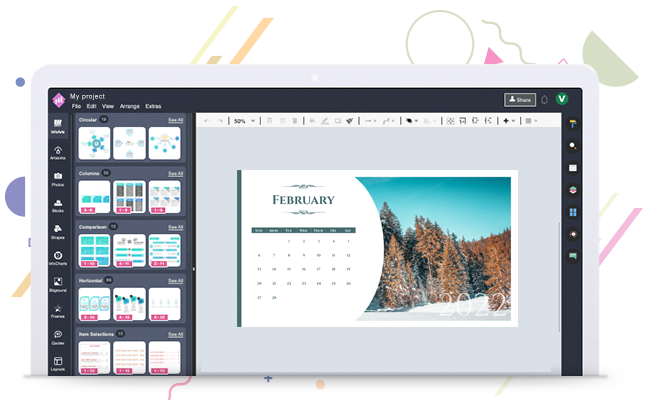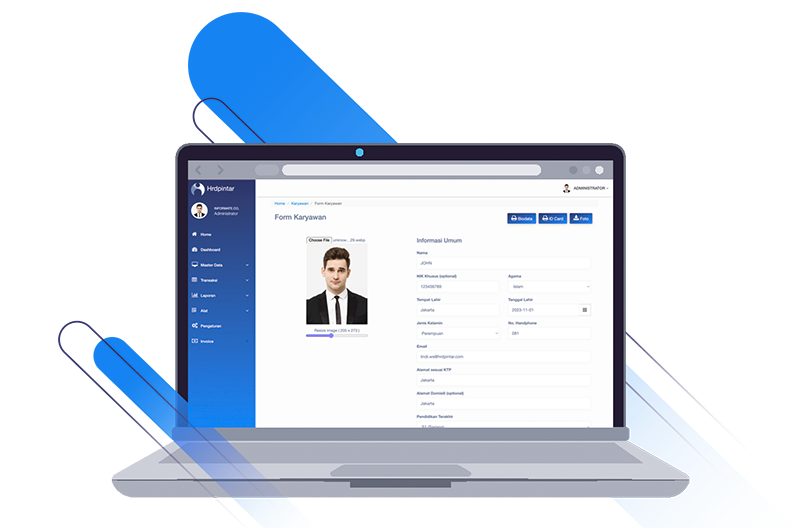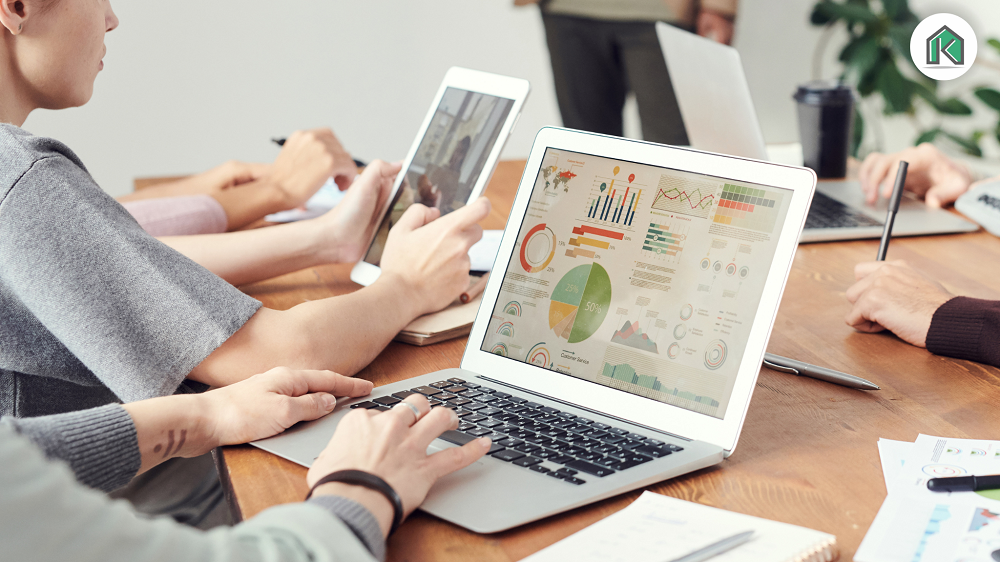Postingan Cara flashing Realme 2 Pro ini akan saya bahas untuk Anda dalam membantu perbaikan software pada ponsel realme kesayanganmu yang sering terjadi. Tahapan flash ini akan memudahkan Anda dalam mengatasi masalah seperti ponsel bootloop atau lupa kata sandi dengan cara menginstal firmware versi terbaru. Tentu saja cara yang akan saya bagikan kali ini dijamin mudah banget untuk dipahami dan bisa langsung kamu praktikkan sendiri dirumah.
Dengan melakukan flashing atau install firmware versi terbaru pada ponsel android kesayngan Anda juga berguna untuk mengatasi berbagai masalah kerusakan yang sering terjadi pada software diantaranya adalah sebagai berikut:
- Realme 2 Pro (RMX1801) mati total,
- Realme 2 Pro (RMX1801) lupa pola,
- Realme 2 Pro (RMX1801) bootloop,
- Realme 2 Pro (RMX1801) lupa Pasword,
- Realme 2 Pro (RMX1801) hang logo,
- Realme 2 Pro (RMX1801) update gagal,
- Realme 2 Pro (RMX1801) terkena virus,
- Realme 2 Pro (RMX1801) telah berhenti,
- Realme 2 Pro (RMX1801) system error,
- Realme 2 Pro (RMX1801) Kurang sensitif,
- Realme 2 Pro (RMX1801) restart sendiri ,
- Realme 2 Pro (RMX1801) Sinyal hilang,
- Realme 2 Pro (RMX1801) matot,
- Realme 2 Pro (RMX1801) Lemot,
- Realme 2 Pro (RMX1801) Masuk Virus Malware
Sebelum kita memulai, jangan lupa untuk membackup data-data penting terlebih dahulu karena flashing ini akan menghapus semua yang ada pada ponselmu. Jika sudah silahkan ikuti langkah flash nya dibawah ini.
Tahap flashing Realme 2 Pro Tanpa PC

- Isi daya smartphone Realme Anda hingga tingkat baterai di atas 50%.
- Unduh Firmware Realme 2 Pro versi terbaru lalu pindahkan ke dokumen root di memori SD Card Anda.
- Pasang atau masukkan Kartu SD Anda kemudian matikan smartphone.
- Nyalakan smartphone Anda dengan tekan dan tahan tombol Power dan tombol Volume Turun, hingga smartphone Anda memasuki Mode Recovery.
- Di bawah Mode Recovery, silahkan Anda pilih Install from storage device.
- Selanjutnya, Anda memilih Install from SD dan cari firmware yang disimpan tadi.
- Pilih firmware tersebut untuk mulai menginstal.
- Anda akan melihat pesan konfirmasi yang muncul di layar Anda, lalu cukup tekan Ya.
- Smartphone Anda akan reboot secara otomatis dan mulai memperbarui perangkat lunak.
- Proses pembaruan akan memakan waktu beberapa menit dan menunggu sukses.
- Akhirnya Anda dapat memilih reboot.
- Selesai.